Melnbaltās fotogrāfijas nav tikai parastas fotogrāfijas ar izņemtu krāsu. Pareizāk sakot, viņi ir tieši tādi, bet tādi arī ir vairāk nekā tas. Šķiet, ka melnbalts portrets par tēmu var pateikt vairāk nekā krāsaina versija, piemēram. B&W ir arī ideāli piemērots, lai parādītu vairāk grafisku attēlu. Uzņemiet sastatņu krāsainu fotoattēlu, un tas izskatās īpaši blāvs. Uzņemiet to pašu fotoattēlu melnbaltajā krāsā, palieliniet kontrastu, un tas kļūst par spilgtu režģi - daudz interesantāk to apskatīt.
Lai uzņemtu melnbaltu fotoattēlu, ir daudz vairāk nekā tikai krāsas noņemšana. Piemēram, vai zinājāt, ka krāsu filtram būs pārsteidzošs efekts uz melnbaltu fotoattēlu? Apskatīsim dažus trikus satriecošu melnbaltu attēlu uzņemšanai un rediģēšanai.
Atšķirība starp melnbalto un krāsu
Tāpat kā iepriekšējā sastatņu piemērā, daži fotoattēli, kas nedarbojas krāsās, izskatās lieliski melnbaltā krāsā. Ir arī pretēji. Zaļā ābola attēls sarkanās sienas priekšā izskatās pārsteidzoši krāsains, bet melnbaltajā krāsā tie var būt vienādi pelēki. Tātad pirmais melnbalto fotogrāfiju noteikums ir labi izvēlēties objektu.

Foto: Mac kults
Portreti vienmēr ir laba ideja B&W. Ja fotografējat vecāku cilvēku ar grumbām un citām laika zīmēm, kontrastējošs melnbalts attēls tos patiešām parādīs.
Citi fotoattēli var darboties lieliski gan melnbaltā, gan krāsainā krāsā, taču, noņemot krāsu, jūs novēršat traucējumus. Sarkana automašīna fonā vai neona-oranžā krāsā apvilkta satiksmes dalībniece sānis var pievērst skatītāja uzmanību krāsās. Bet melnbaltās krāsās tie pazūd, pārvēršoties pelēkos lāsēs, kas saplūst ar fonu.
Pieredze jums pateiks vairāk nekā jebkas cits, taču varat arī vienkārši pagriezt iPhone lietotni Kamera, lai uzņemšanas laikā izmantotu kādu no melnbaltās krāsas filtriem. Pēc tam vienkārši pavērsiet kameru apkārt un paskatieties uz ekrānu. Drīz jūs redzēsit, kā dažas lietas patiešām izlec melnbaltā krāsā, un jūs, iespējams, neesat pamanījis krāsu.
Kā uzņemt melnbaltus fotoattēlus iPhone tālrunī

Foto: Mac kults
Iebūvēto melnbalto filtru izmantošana iPhone ir laba vieta, kur sākt, taču tie ir ierobežoti. Izmantojot krāsu fotografēšanu, jūsu rīki ir piesātinājums un krāsu līdzsvars (piemēram, vēsāks vai siltāks attēls). B & W jūsu rīki ir kontrasti, gaiši un tumši. Bet arī krāsai ir liela loma, kā mēs redzēsim pēc brīža.
Filmēšanas dienās pirms uzņemšanas jums bija jāizlemj, vai fotografējat krāsu vai melnbalto. Es atceros, ka man piederēja tikai viena kamera un es pierakstīju, cik daudz krāsainu fotoattēlu esmu uzņēmis, pirms pārtinu filmu, ievietoju melnbalta kasetnē un pārklāju objektīvu, lai es varētu uzvītināties ka filmu uz priekšu līdz pirmajam tukšajam kadram.
Mūsdienās, protams, jebkurā laikā varat pārvērsties par melnbaltu. Jauka lieta, fotografējot ar melnbalto filtru, kas ievietots jūsu iPhone, ir tas, ka jūs jebkurā laikā varat atgriezties pie krāsainā attēla, kas ir ļoti ērti, kā mēs redzēsim.
Melnbaltu fotoattēlu rediģēšana iPhone tālrunī
Lai rediģētu melnbaltu fotoattēlu savā iPhone, vienkārši pieskarieties Rediģēt pogu lietotnē Fotoattēli un pieskarieties jebkuram no gaismas, krāsu vai melnbaltajiem rīkiem. Kad esat izvēlējies kādu no šiem, varat pieskarties trīs rindu ikonai, lai iegūtu apakšregulējumus.
In Gaisma jūs varat pielāgot kontrastējošas ēnas, spilgtumu un tā tālāk. Un iekšā B & W jūs varat pielāgot Intensitāte, Neitrālie, Tonis un Grauds. Bet vispirms jūs varētu vēlēties vienkārši pabīdīt viedo slīdni un redzēt rezultātus. Jūs pamanīsit, kā daži elementi kļūst tumšāki, bet citi - gaišāki. Tas ir lielisks veids, kā redzēt, kas ir iespējams ar jūsu attēlu. Bet kas te notiek? Kāpēc B & W sadaļā nav kontrastu un tā tālāk? Tas viss ir atkarīgs no krāsas.
Krāsu filtru izmantošana melnbaltajā valodā

Foto: Mac kults
Krāsu filtri var ietekmēt melnbaltos attēlus. Šeit mēs nedomājam filtrus, kas piešķir jūsu melnbaltajam attēlam zilu vai sēpijas nokrāsu. Es runāju par filtriem, kurus jūs varētu ievietot virs objektīva.
Vēlreiz apskatīsim mūsu teorētiski zaļo ābolu uz sarkanā fona. B & W tas izskatīsies kā vidēji pelēks uz vidēji pelēka-kopējā Dullsville. Bet, ja jūs uzliktu sarkanu filtru virs jūsu iPhone objektīva, tas ļautu izlaist visu sarkano gaismu, vienlaikus bloķējot zaļo.
B & W attēlā tas padarīs gaišāku sarkano krāsu, bet padarīs tumšāku zaļu. Zaļais filtrs darbojas pretēji. Un, ja jūs izmantojat oranžu filtru, tas nedaudz ietekmē abus. Ja fotografējat kādu, kam ir sarkani zipi un plankumi, oranžs filtrs tos lieliski noņems.
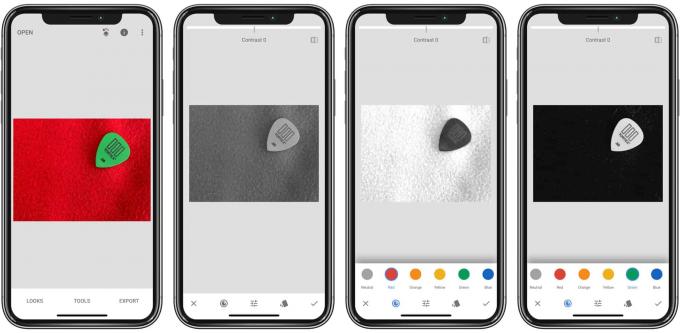
Foto: Mac kults
Un, protams, jums nav nepieciešams faktiskais filtrs virs objektīva. Daudzas fotoattēlu lietotnes ļauj pievienot virtuālos filtrus pirms melnbaltās konversijas. Snapseed ir lieliska iespēja, kas rada patiešām jaukus melnbaltus attēlus. Un iebūvētā lietotne Fotoattēli, kā mēs redzējām, arī ļauj to izdarīt, taču jums nav tiešas kontroles pār krāsu filtriem. Vienkārši slīdiet slīdni, līdz redzat kaut ko, kas jums patīk.
Lieliskas melnbaltu fotoattēlu lietotnes iPhone un iPad
Ir simtiem lietotņu, kas var veikt melnbalto reklāmguvumus un rediģēt, bet mani favorīti ir:
- Adobe Lightroom, pateicoties tā rediģēšanas spējai un lielisku rezultātu iegūšanas vienkāršībai.
- Snapseed, jo tas ar to padara visspilgtākos melnbaltos attēlus B & W un Noir instrumentus.
- Es mīlu filmu, filmu emulācijas lietotne, kas patiešām piešķir gan melnbalto, gan krāsu filmu izskatu līdz pat īstiem, skenētiem graudiem.
- Lietotne Fotoattēli. B & W filtri - Mono, Silvertone un Noir - ir lieliski sākumpunkti, un dažreiz viss nepieciešamais.
Cerams, ka esat pietiekami ieinteresēts, lai sāktu pētīt melnbaltās fotogrāfijas, izmantojot savu iPhone. Labākais ir tas, ka jums pat nav jāiet ārā un jāuzņem jaunas fotogrāfijas. Jūs varat vienkārši pārmeklēt kameru, lai atrastu iespējamos kandidātus eksperimentiem. Izklaidējieties!
